Notes
L’accès à cette page nécessite une autorisation. Vous pouvez essayer de vous connecter ou de modifier des répertoires.
L’accès à cette page nécessite une autorisation. Vous pouvez essayer de modifier des répertoires.
S’applique à : ✔️ Machines virtuelles Windows ✔️ Groupes identiques flexibles
Lorsque vous créez une machine virtuelle dans un groupe de ressources en déployant une image à partir de la Place de marché Azure, le disque du système d’exploitation par défaut est généralement de 127 Gio. (Certaines images ont des tailles de disque de système d’exploitation plus petites par défaut.) Vous pouvez ajouter des disques de données à votre machine virtuelle. Le montant dépend de la version de machine virtuelle que vous avez sélectionnée.
Vous devez installer des applications et des charges de travail gourmandes en ressources processeur sur des disques de données. Vous devrez peut-être développer le disque du système d’exploitation si vous prendz en charge une application héritée qui installe des composants sur le disque du système d’exploitation ou si vous migrez un PC physique ou une machine virtuelle à partir d’un ordinateur local disposant d’un disque de système d’exploitation plus grand. Cet article décrit l’extension de disques de système d’exploitation ou de disques de données.
Ce disque du système d’exploitation a une capacité maximale de 4 095 Gio. Cependant, de nombreux systèmes d’exploitation sont partitionnés avec un enregistrement de démarrage principal (MBR) par défaut. Le MBR limite la taille utilisable à 2 Tio. Si vous avez besoin de plus de 2 Tio, créez et attachez des disques de données et utilisez-les pour le stockage des données. Si vous devez stocker des données sur le disque du système d’exploitation et exiger l’espace supplémentaire, convertissez-la en table de partition GUID (GPT). Pour en savoir plus sur les différences entre un MBR et une GPT sur les déploiements Windows, consultez la FAQ sur Windows et GPT.
À moins que vous n’utilisiez Étendre sans temps d’arrêt, l’extension d’un disque de données nécessite la libération de la machine virtuelle. La réduction d’un disque existant n’est pas prise en charge et peut entraîner une perte de données.
Après avoir agrandi les disques, étendez le volume dans le système d’exploitation pour tirer parti de l'espace supplémentaire. Vous ne pouvez pas développer la taille des volumes en franges.
Étendre sans temps d’arrêt
Vous pouvez étendre les disques de données sans libérer votre machine virtuelle. Le paramètre de cache hôte de votre disque ne change pas si vous pouvez ou non développer un disque de données sans allouer votre machine virtuelle.
Cette fonctionnalité présente les limitations suivantes.
Important
Cette limitation ne s’applique pas aux disques Ssd Premium v2 ou Ultra.
Si un disque HDD standard, SSD Standard ou Ssd Premium est de 4 Tio ou moins, libérez votre machine virtuelle et détachez le disque avant de l’étendre au-delà de 4 Tio. Si l’un de ces types de disque est déjà supérieur à 4 Tio, vous pouvez l’étendre sans libérer la machine virtuelle ni détacher le disque.
- Est pris en charge uniquement pour les disques de données.
- N’est pas pris en charge pour les disques partagés.
- Doit être installé et utiliser l’une des options suivantes :
- La plus récente interface de ligne de commande Azure.
- Dernier module Azure PowerShell.
- Le portail Azure.
- Modèle Azure Resource Manager avec une version d’API qui est
2021-04-01ou ultérieure.
- N’est pas disponible sur certaines machines virtuelles classiques. Utilisez ce script pour obtenir la liste des produits de machine virtuelle classiques qui prennent en charge l’expansion sans temps d’arrêt.
Étendre avec des disques Ultra et des SSD Premium v2
Le développement de disques Ultra et de disques SSD Premium v2 sans temps d’arrêt présente les limitations supplémentaires suivantes :
- Vous ne pouvez pas développer un disque pendant qu’une copie en arrière-plan des données se produit également sur ce disque. Par exemple, lorsqu’un disque est en cours de remplissage à partir d’instantanés.
- Vous pouvez développer des machines virtuelles à l’aide de contrôleurs NVMe avec des disques Ultra ou des disques SSD Premium v2 sans temps d’arrêt avec cette préversion publique. Étant donné que cette version est une préversion publique, vous devez l’utiliser uniquement pour tester la fonctionnalité de développement sans temps d’arrêt. Ne développez pas les machines virtuelles en production.
Dans les régions suivantes, vous pouvez développer des machines virtuelles qui utilisent des contrôleurs NVMe avec des disques Ultra ou des disques SSD Premium v2 sans temps d’arrêt. Utilisez le portail Azure, Azure CLI ou le module Azure PowerShell :
- Asie du Sud-Est
- Brésil Sud
- Centre du Canada
- Allemagne Centre-Ouest
- Inde centrale (actuellement non prise en charge sur les machines virtuelles V6)
Dans les régions suivantes, vous pouvez développer des machines virtuelles qui utilisent des contrôleurs NVMe avec des disques Ultra ou des disques SSD Premium v2 sans temps d’arrêt. Utilisez uniquement Azure CLI ou un module Azure PowerShell. Vous ne pouvez pas utiliser le portail Azure :
- Asie de l’Est
- USA Centre-Ouest (actuellement non pris en charge sur les machines virtuelles V6)
Prévoyez jusqu’à dix minutes pour que la taille correcte se reflète dans les machines virtuelles Windows et Linux. Pour les machines virtuelles Linux, vous devez effectuer une fonction de relance d’analyse Linux. Pour une machine virtuelle Windows qui n’a pas de charge de travail, vous devez effectuer une nouvelle analyse Windows. Vous pouvez réanalyser immédiatement, mais si le délai est inférieur à 10 minutes, vous devrez peut-être réanalyser à nouveau pour afficher la taille correcte.
Redimensionner un disque managé dans le portail Azure
Important
Si vous votre disque remplit les exigences indiquées dans Étendre sans temps d’arrêt, vous pouvez ignorer l’étape 1.
Dans le portail Azure, accédez à la machine virtuelle dans laquelle vous souhaitez développer le disque. Sélectionnez Arrêter pour désallouer\libérer la machine virtuelle.
Dans le menu de gauche, sous Paramètres, sélectionnez Disques.
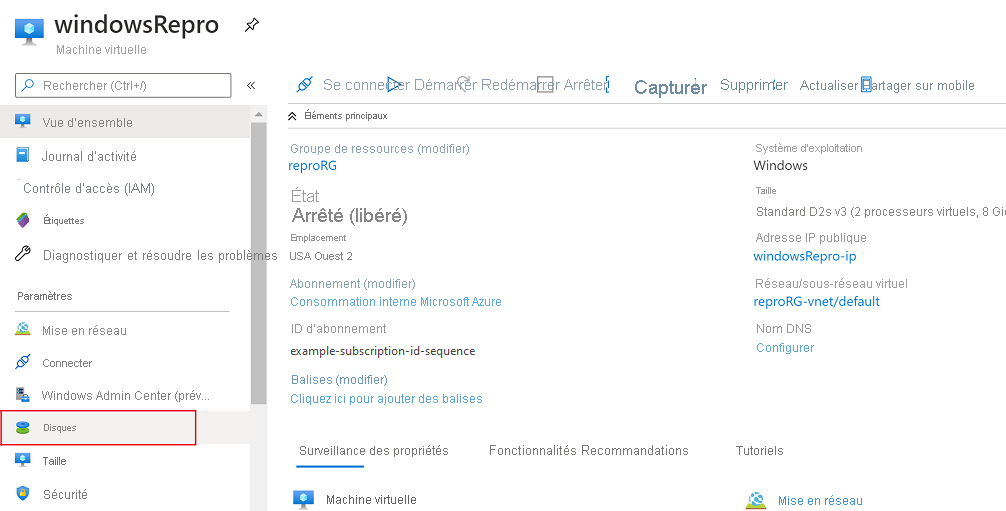
Sous Nom du disque, sélectionnez le disque que vous souhaitez développer.
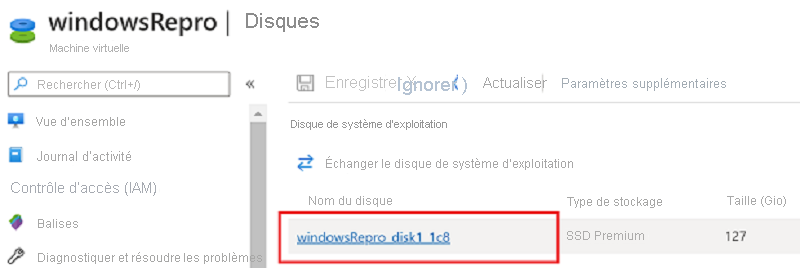
Dans le menu de gauche, sous Paramètres, sélectionnez Taille + performances.
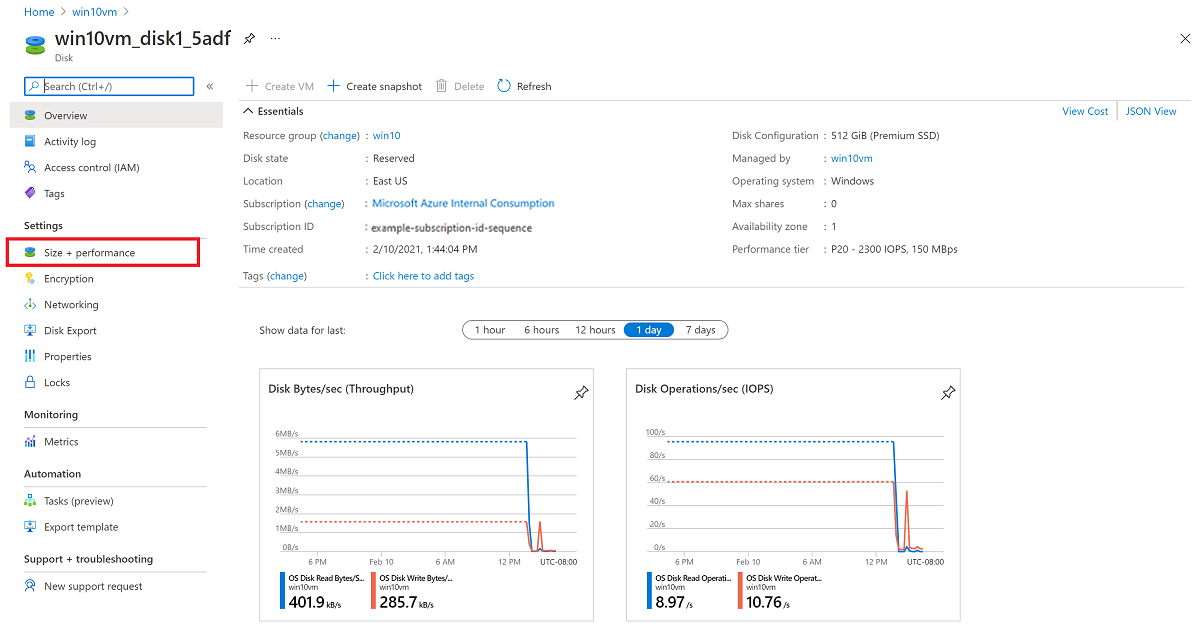
Sur Taille + performances, sélectionnez la taille de disque souhaitée.
La nouvelle taille doit être supérieure à la taille du disque actuelle. Le maximum autorisé est de 4 095 Go pour les disques du système d’exploitation. Il est possible d’étendre la taille du blob du disque dur virtuel (VHD) au-delà, mais le système d’exploitation ne peut utiliser que les premiers 4 095 Go d’espace.
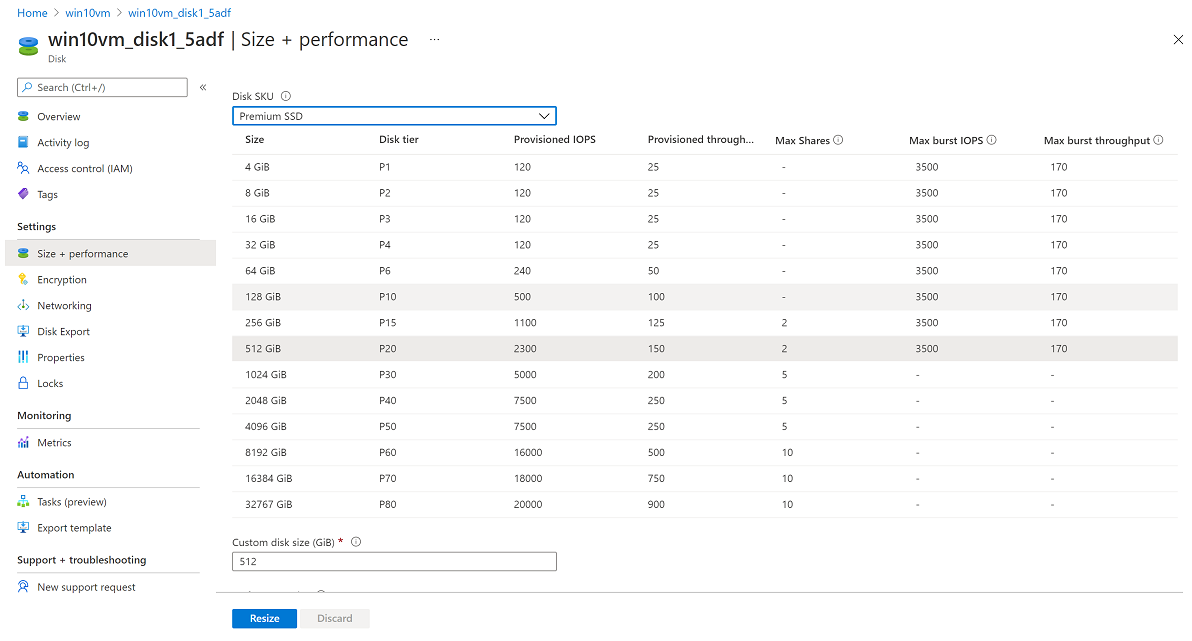
Sélectionnez Redimensionner en bas de la page.
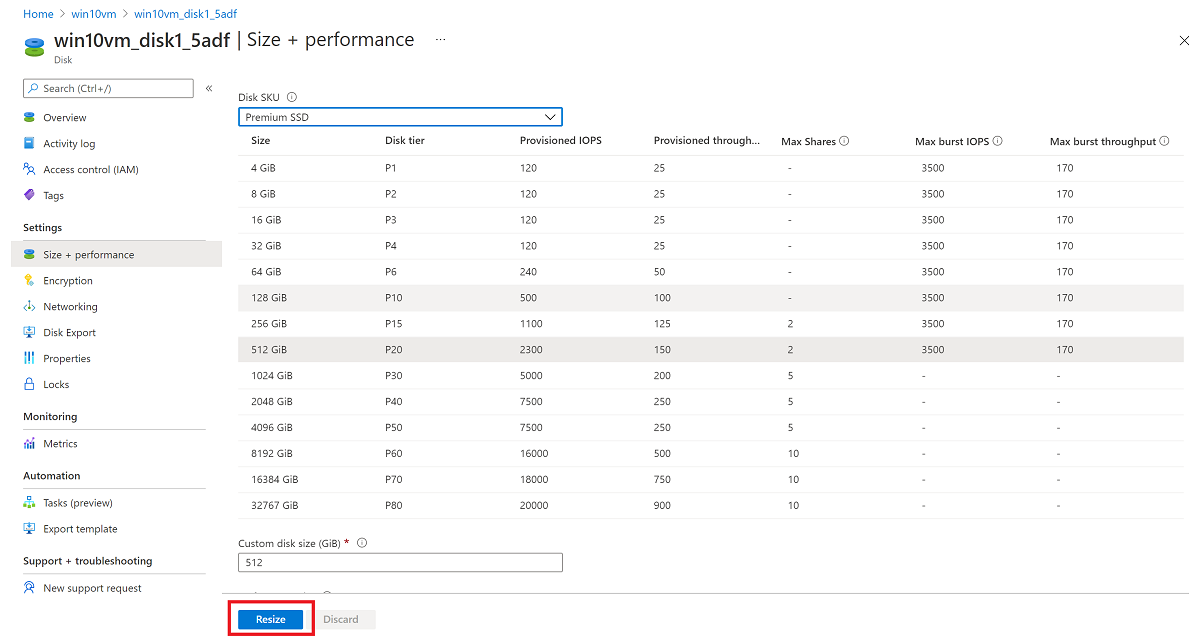
Redimensionner un disque managé à l’aide de PowerShell
Ouvrez une fenêtre PowerShell en mode d’administration et procédez comme suit :
Connectez-vous à votre compte Azure en mode gestion des ressources, puis sélectionnez votre abonnement :
Connect-AzAccount Select-AzSubscription –SubscriptionName 'my-subscription-name'Définissez le nom de votre groupe de ressources et le nom de la machine virtuelle :
$rgName = 'my-resource-group-name' $vmName = 'my-vm-name' $diskName = 'my-disk-name'Obtenez une référence à votre machine virtuelle :
$vm = Get-AzVM -ResourceGroupName $rgName -Name $vmNameImportant
Si votre disque répond aux exigences de Expand sans temps d’arrêt, vous pouvez ignorer les étapes 4 et 6.
Arrêtez la machine virtuelle avant de redimensionner le disque :
Stop-AzVM -ResourceGroupName $rgName -Name $vmNameObtenez une référence vers le disque de système d’exploitation managé. Définissez la taille du disque du système d’exploitation managé sur la valeur souhaitée et mettez à jour le disque :
$disk= Get-AzDisk -ResourceGroupName $rgName -DiskName $diskName $disk.DiskSizeGB = 1023 Update-AzDisk -ResourceGroupName $rgName -Disk $disk -DiskName $disk.NameLa nouvelle taille doit être supérieure à la taille du disque actuelle. Le maximum autorisé est de 4 095 Go pour les disques du système d’exploitation. Il est possible d’étendre la taille du blob du disque dur virtuel au-delà, mais le système d’exploitation ne peut utiliser que les premiers 4 095 Go d’espace.
La mise à jour de la machine virtuelle peut prendre quelques secondes. Une fois la commande exécutée, redémarrez la machine virtuelle :
Start-AzVM -ResourceGroupName $rgName -Name $vmName
À distance dans la machine virtuelle, ouvrez Gestion des ordinateurs (ou Gestion des disques) et développez le lecteur à l’aide de l’espace nouvellement alloué.
Développer le volume dans le système d’exploitation
Après avoir développé le disque de la machine virtuelle, accédez au système d’exploitation et développez le volume pour englober le nouvel espace. Il existe plusieurs méthodes pour étendre une partition. Cette section traite de la connexion de la machine virtuelle à l’aide d’une connexion RDP (Remote Desktop Protocol) pour développer la partition à l’aide de DiskPart ou du Gestionnaire de disques.
Utiliser DiskPart
Ouvrez une connexion RDP à votre machine virtuelle.
Ouvrez une invite de commandes et entrez
diskpart.À l'invite
DISKPART, entrezlist volume. Notez le volume que vous souhaitez étendre.À l'invite
DISKPART, entrezselect volume <volumenumber>. Cette action sélectionne le volumevolumenumberque vous souhaitez étendre dans un espace vide contigu sur le même disque.À l'invite
DISKPART, entrezextend [size=<size>]. Cette action étend le volume sélectionné par taille en mégaoctets (MB).
Utiliser le Gestionnaire de disques
Démarrer une session Bureau à distance avec la machine virtuelle.
Ouvrez Gestion des disques.
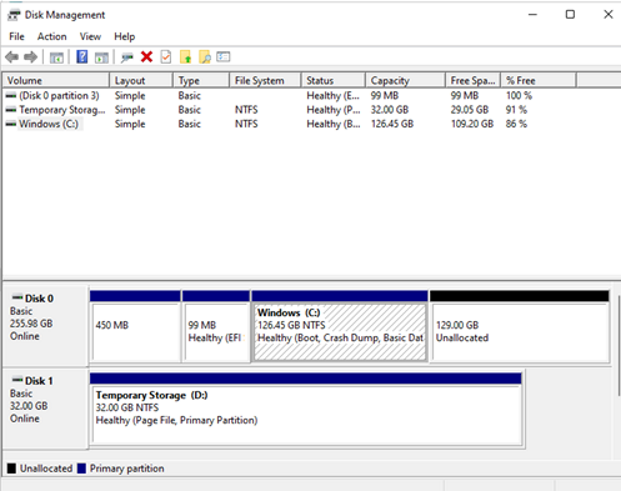
Cliquez avec le bouton droit sur une partition de lecteur C : existante, puis sélectionnez Étendre le volume.
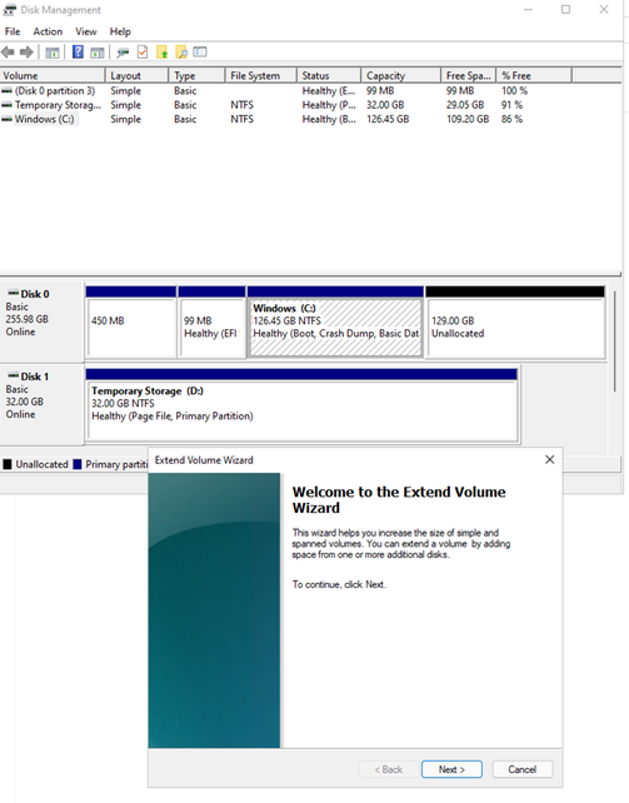
Suivez les étapes de l’assistant pour voir le disque dont la capacité a été mise à jour.
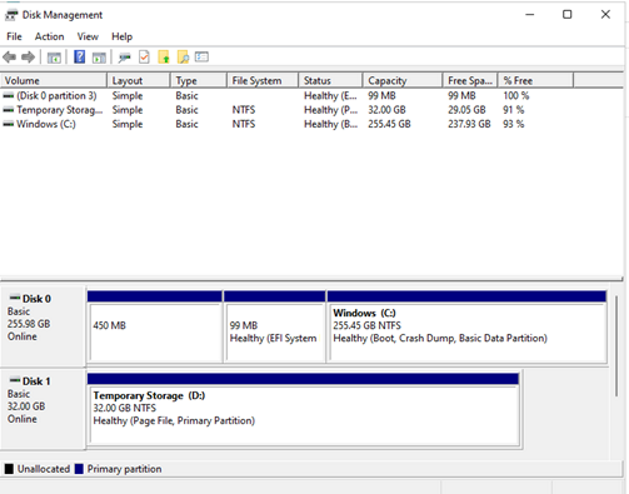
Étendre sans temps d’arrêt de la prise en charge de la référence SKU de machine virtuelle classique
Si vous utilisez un SKU de machine virtuelle classique ou une version, il se peut qu'il ne prenne pas en charge l'extension des disques sans temps d'arrêt.
Utilisez le script PowerShell suivant pour déterminer les versions de machine virtuelle disponibles avec :
Connect-AzAccount
$subscriptionId="yourSubID"
$location="desiredRegion"
Set-AzContext -Subscription $subscriptionId
$vmSizes=Get-AzComputeResourceSku -Location $location | where{$_.ResourceType -eq 'virtualMachines'}
foreach($vmSize in $vmSizes){
foreach($capability in $vmSize.Capabilities)
{
if(($capability.Name -eq "EphemeralOSDiskSupported" -and $capability.Value -eq "True") -or ($capability.Name -eq "PremiumIO" -and $capability.Value -eq "True") -or ($capability.Name -eq "HyperVGenerations" -and $capability.Value -match "V2"))
{
$vmSize.Name
}
}
}
Contenu connexe
Vous pouvez également attacher des disques à l’aide du portail Azure.